很多朋友在问为什么VPS开通后,默认的C盘只有10G,其它剩余容量去哪了。因为XenSystem系统的VPS分了两个独立的虚拟硬盘驱动器,系统默认安装到第一块虚拟硬盘(C盘)并为10GB大小,剩余的空间均在第二块虚拟硬盘,可以通过“磁盘管理”自行分配容量。
这里以40G独立硬盘为例。
一、默认状态时,系统只有一个分区

二、右击我的电脑,找到“管理”

三、单击磁盘管理
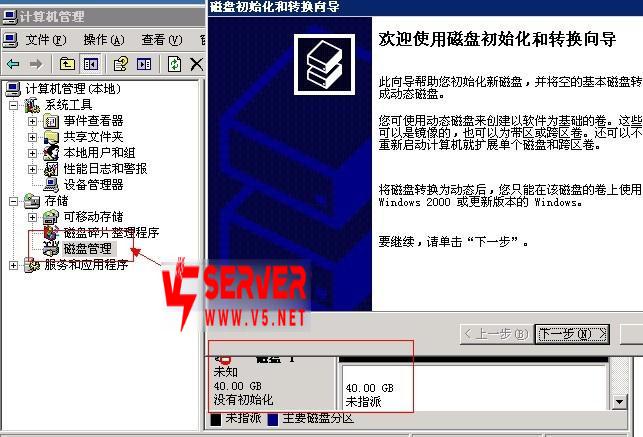
如果磁盘没有被初始化,则自动弹出“磁盘初始化和转换向导”。
四、初始化磁盘
(1)进入初始化磁盘向导

(2)选择初始化磁盘
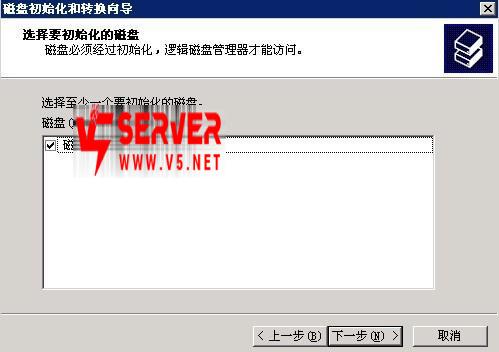
(3)初始化后需要单独勾选,并转换
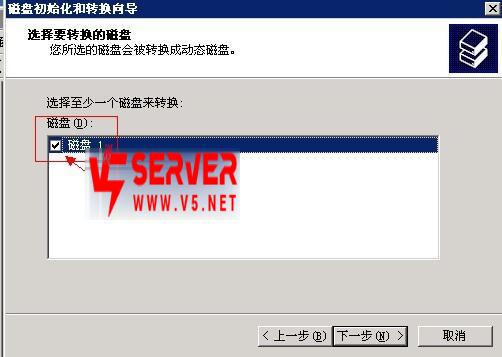
(4)确认初始化
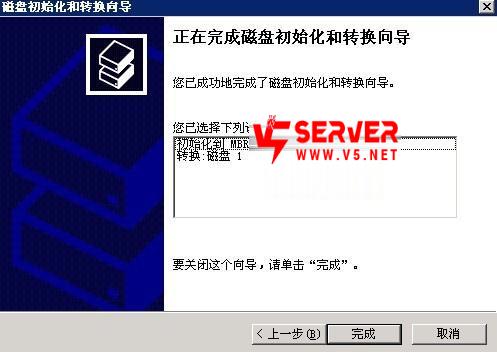
(5)初始化完毕,第二硬盘状态变更为“联机”

五、新建磁盘分区
(1)右击“未指派”区域,选择新建卷

(2)进入新建卷向导
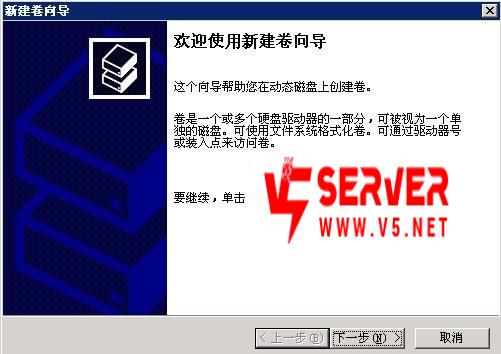
(3)保持“简单卷”(默认)
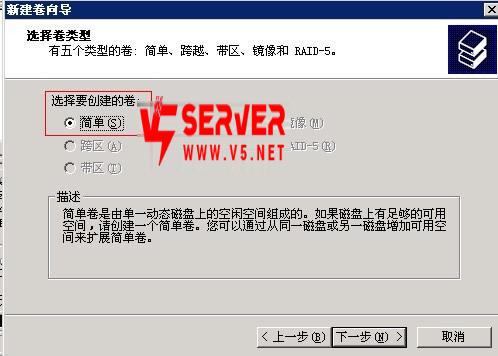
(4)设置硬盘激活区域的大小
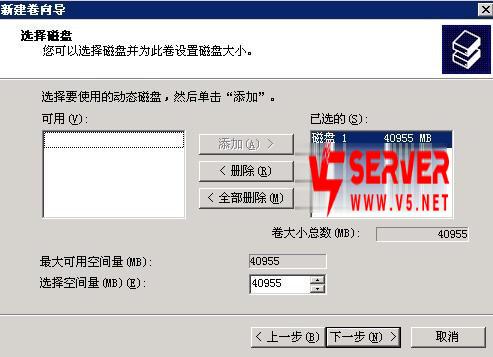
一般情况下请保持默认,或根据自己情况设置。
(5)指派分区号
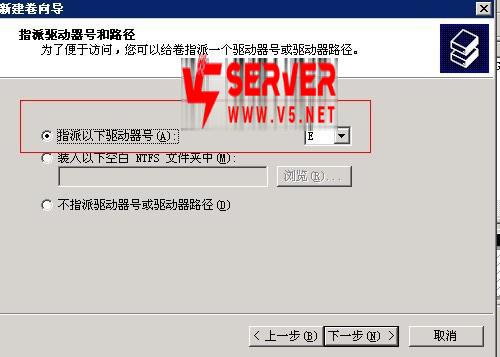
默认为E盘
(6)格式化磁盘
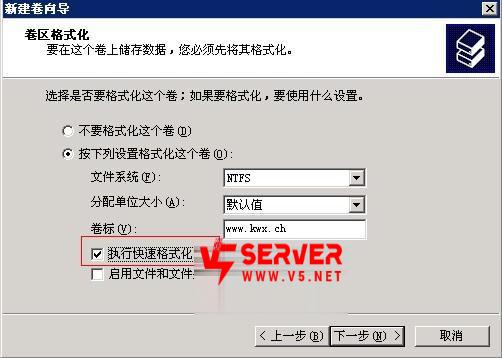
注意勾选“执行快速格式化”,减少格式化的消耗时间。
(7)完成向导
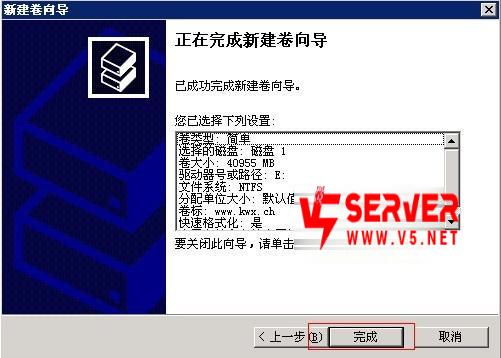
六、分区结束
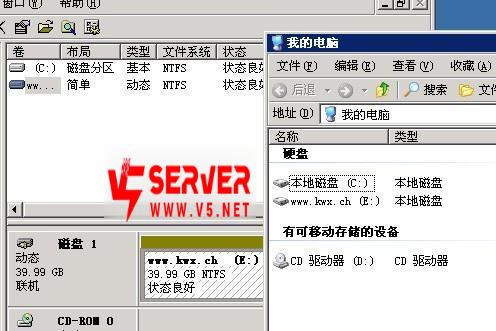
一切正常后,即可看到新激活的分区。